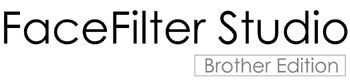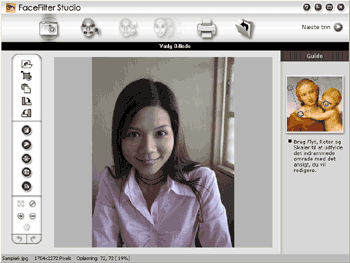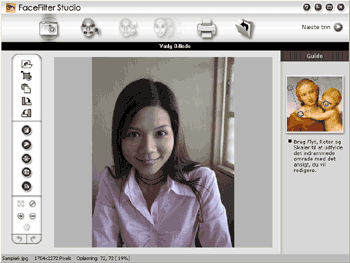FaceFilter Studio er et let anvendeligt program til udskrivning af fotos uden kant. Med FaceFilter Studio kan du også redigere dine fotodata. Du kan tilføje fotoeffekter, såsom reduktion af røde øjne eller forbedring af hudfarve.
Hvis du vil bruge FaceFilter Studio, skal du installere FaceFilter Studio-programmet fra cd-rom'en, der fulgte med din maskine. Installer FaceFilter Studio, og indlæs FaceFilter Studio - Hjælp ved at følge instruktionerne i Hurtig installationsvejledning.
Du kan starte FaceFilter Studio ved at klikke på
start/
Alle programmer/
Reallusion/
FaceFilter Studio/
FaceFilter Studio. Du kan også starte FaceFilter Studio ved at dobbeltklikke på genvejen på skrivebordet eller ved at klikke på knappen FaceFilter Studio i ControlCenter3. (Se
PHOTOCAPTURE.)

Bemærk!
| | Hvis din Brother-maskine ikke er tændt eller tilsluttet din computer, starter FaceFilter Studio med begrænsede funktioner. Du vil ikke kunne bruge funktionen Udskriv. |
Dette kapitel introducerer softwarens grundlæggende funktioner. Se FaceFilter Studio - Hjælp for at få flere oplysninger.
Hvis du vil se hele FaceFilter Studio – Hjælp, skal du klikke på Start, pege på Alle programmer/Reallusion/FaceFilter Studio og klikke på FaceFilter Studio – Hjælp på din pc.
Start af FaceFilter Studio med din Brother-maskine tændt
| 1 | Når du starter FaceFilter Studio første gang, og hvis din Brother-maskine er tændt og tilsluttet din computer, registrerer FaceFilter Studio Brother-maskinen, og dette skærmbillede vises: |
| 2 | Når du har klikket på Fortsæt i trin 1, vises dette skærmbillede: FaceFilter Studio er klar til brug med fuld funktionalitet. |